iBooks — популярное приложение для чтения электронных книг на устройствах Apple, и многие пользователи iPhone хранят в нём различные электронные книги и PDF-файлы. Однако со временем эти файлы могут занимать много места, и вам может потребоваться доступ к ним на ПК. Итак, как перенести iBooks с iPhone на ПК? Не волнуйтесь! Это руководство покажет вам несколько простых способов перенести книги с iPhone на ПК, независимо от того, используете ли вы iTunes. Просто следуйте инструкциям ниже, чтобы легко перенести файлы.
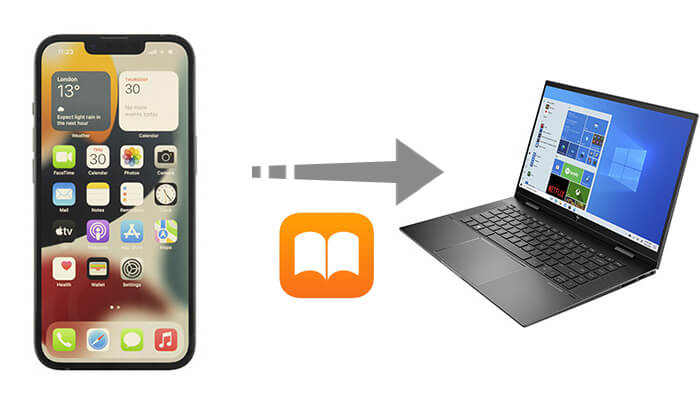
Если вам нужно перенести данные с iPhone/iPad/iPod, iTunes — всегда ваш первый выбор. Вы, возможно, знаете, что iTunes также может помочь вам перенести книги между iPhone и компьютером. Однако, на самом деле, iTunes не может переносить не купленные книги, загруженные онлайн, между устройством iOS и компьютером из-за проблем с авторскими правами. В любом случае, если вы приобрели книги в iTunes Store и хотите синхронизировать только купленные книги с iPhone на компьютер, вы также можете положиться на iTunes.
Как экспортировать книги iBooks с iPhone? Чтобы перенести купленные книги с iPhone на компьютер, воспользуйтесь следующим руководством:
Шаг 1. Убедитесь, что на вашем компьютере установлена последняя версия iTunes .
Шаг 2. Подключите iPhone к компьютеру с помощью USB-кабеля. iTunes запустится автоматически. Если этого не произошло, вы можете запустить его вручную на компьютере.
Шаг 3. Перейдите в раздел «Учётная запись» > «Авторизации» > «Авторизовать этот компьютер». Введите свой Apple ID и пароль для входа в учётную запись iTunes. ( Как узнать пароль Apple ID ?)

Шаг 4. В левом верхнем углу окна iTunes нажмите «Файл» > «Устройства» > «Перенести покупки с [имя вашего устройства]», чтобы просмотреть все книги на вашем iPhone.

Шаг 5. Во время предварительного просмотра выберите нужные вам электронные книги из iPhone в медиатеку iTunes и подтвердите перенос. Позже вы сможете проверить перенесённые книги из медиатеки iTunes на компьютере.
Помимо книг, вы также можете перенести музыку с iPhone или iPad в медиатеку iTunes. Подробнее об этом читайте в следующей статье.
Как перенести музыку с iPhone в iTunes [3 эффективных способа]Что делать, если вы не хотите использовать iTunes или у вас его нет? Как перенести книги iBooks с iPhone на ПК без iTunes? К счастью, есть два способа перенести книги iBooks на ПК без iTunes.
Как мы уже упоминали ранее, у iTunes есть свои ограничения. iTunes не позволяет переносить некупленные книги или загруженные электронные книги из других приложений для чтения электронных книг, кроме iTunes Store. Можно ли как-то перенести как купленные, так и некупленные книги с iPhone на компьютер, будь то Windows PC или Mac ? Ответ — да.
Coolmuster iOS Assistant — один из таких инструментов, который поможет вам легко и быстро экспортировать все книги с iPhone на компьютер в оригинальном качестве без iTunes. Кроме того, с его помощью вы можете импортировать/экспортировать/удалять книги с iPhone прямо на компьютер.
Что Coolmuster iOS Assistant может сделать для вас?
Вы можете нажать на значки ниже, чтобы получить мощную программу.
Как экспортировать книги iBooks с iPhone без iTunes? Выполните следующие действия:
01. Подключите iPhone к компьютеру через USB-кабель и запустите его. При появлении запроса на iPhone нажмите «Доверять», а затем выберите «Продолжить», чтобы подключить устройство.

02 После этого вы увидите информацию о вашем iPhone в главном интерфейсе, как показано на рисунке ниже. Нажмите «Книги» на левой панели, чтобы увидеть подробную информацию обо всех электронных книгах на вашем iPhone.

03 Просто выберите все файлы, которые вы хотите перенести, а затем нажмите кнопку «Экспорт», чтобы начать перенос книг с iPhone на компьютер прямо сейчас.

Для лучшего понимания посмотрите видеоурок о том, как перенести книги с iPhone на компьютер ниже:
Электронная почта также позволяет перенести книги iBooks на ПК без iTunes. Однако учтите, что этот метод позволяет переносить только по одной книге за раз, и, если вам нужны все книги, вам придётся скачивать их из электронной почты по одной. Это занимает много времени. Важно отметить, что не все книги из iBooks экспортируются.
Вот как перенести iBooks с iPhone на ПК с помощью электронной почты:
Шаг 1. Запустите приложение iBooks на своем iPhone или iPad и перейдите в раздел «Библиотека», где вы увидите все загруженные вами книги, отображаемые на книжной полке.
Шаг 2. Выберите и откройте книгу, которую хотите прочитать или перенести на компьютер. В верхней части экрана может быть значок «Поделиться». Просто нажмите на него, чтобы продолжить.
Шаг 3. Нажмите «Электронная почта» во всплывающем окне, после чего вы будете перенаправлены на экран электронной почты с прикрепленным файлом.
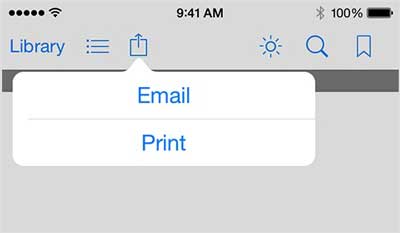
Шаг 4. Следуя инструкциям на экране, введите свой адрес электронной почты, к которому у вас есть доступ с компьютера, и отправьте его. Позже вы сможете войти в свой почтовый ящик на ПК/ Mac , чтобы скачать книги, отправленные из iBooks.
Бонус: если вы хотите перенести PDF-файл на iPhone без iTunes , вы можете прочитать эту статью.
Перенос iBooks с iPhone на ПК — несложная задача. Независимо от того, используете ли вы iTunes, это легко сделать. Вместо iTunes я рекомендую использовать Coolmuster iOS Assistant .
Независимо от того, приобрели ли вы книги в магазине iBook или других книжных приложениях на iPhone, если вы хотите создать резервную копию этих книг на компьютере, Coolmuster iOS Assistant поможет вам. Этот продвинутый инструмент — идеальное решение для лёгкого переноса книг и других данных с iPhone на компьютер и наоборот.
Статьи по теме:
[Полное руководство] Как перенести iBooks с iPad на компьютер с помощью iTunes или без него?
Как легко читать iBooks на ПК? (Полное руководство)





